Как да промените времето на iPhone
Часовете на iPhone играят важна роля: те ви помагат да не закъснеете и да следите точното време и дата. Но какво, ако времето не е зададено или е показано неправилно?
Съдържанието
Промяна на времето
IPhone има автоматична функция за промяна на часовия пояс, използвайки данни от интернет. Но потребителят може ръчно да регулира датата и часа, като въведе стандартните настройки на устройството.
Метод 1: Ръчна настройка
Препоръчителният начин за задаване на времето, тъй като не губи телефонните ресурси (зареждането на батерията), а часовникът винаги ще бъде точен навсякъде по света.
- Отидете в "Настройки" на iPhone.
- Отидете в раздела "Основни" .
- Превъртете надолу и намерете елемента „Дата и час“ в списъка.
- Ако искате да се показва времето в 24-часов формат, плъзнете превключвателя надясно. Ако 12-часовият формат е вляво.
- Отстранете автоматичната настройка на времето, като преместите циферблата наляво. Това ще настрои датата и часа ръчно.
- Кликнете върху линията, посочена на екрана, и променете времето според държавата и града. За да направите това, плъзнете пръст нагоре или надолу по всяка колона, за да го изберете. Също така тук можете да промените датата.


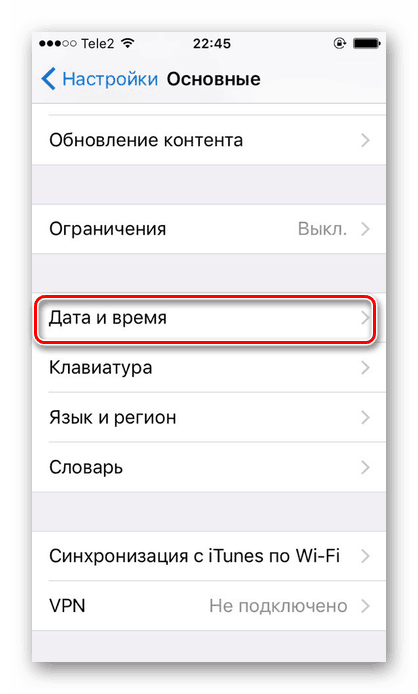
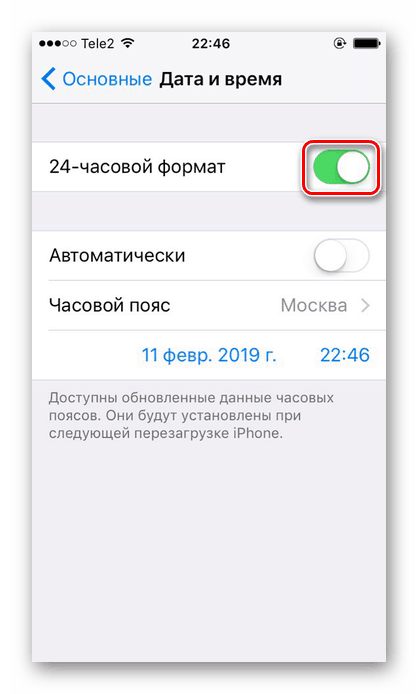
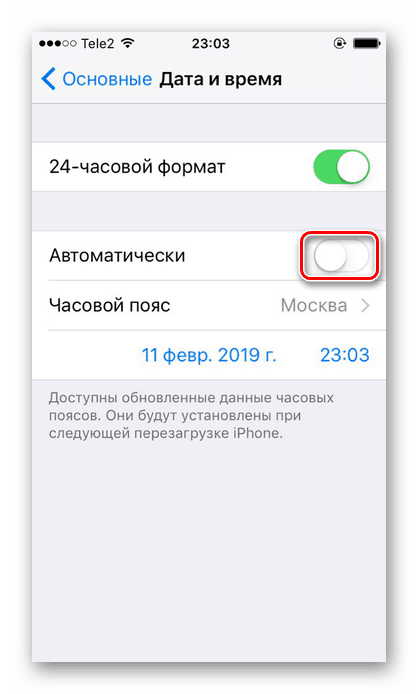
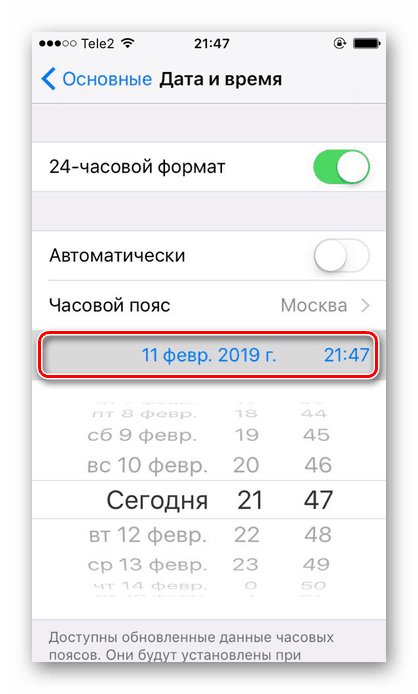
Метод 2: Автоматична настройка
Опцията разчита на местоположението на iPhone и също така използва мобилна или Wi-Fi мрежа. С тях тя научава за времето онлайн и автоматично я променя на устройството.
Този метод има следните недостатъци в сравнение с ръчната конфигурация:
- Понякога времето ще се промени спонтанно поради факта, че в тази часова зона се сменят ръцете (зима и лято в някои страни). Може да се сблъска с закъснение или объркване;
- Ако собственикът на iPhone пътува из страните, времето може да се покаже неправилно. Това се дължи на факта, че SIM картата често губи сигнала и следователно не може да предостави на смартфона и автоматичната функция на времето данни за местоположението;
- За автоматичната настройка на датата и часа потребителят трябва да разреши геолокация, която консумира батерия.
Ако все пак решите да активирате опцията за автоматично задаване на времето, направете следното:
- Изпълнете стъпки 1-4 от метод 1 на тази статия.
- Преместете плъзгача надясно срещу „Автоматично“ , както е показано на екрана.
- След това часовата зона автоматично ще се промени в съответствие с данните, които смартфонът е получил от интернет и използва геолокация.
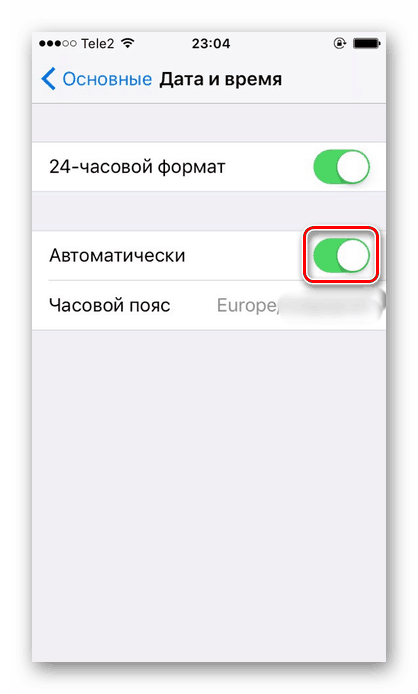
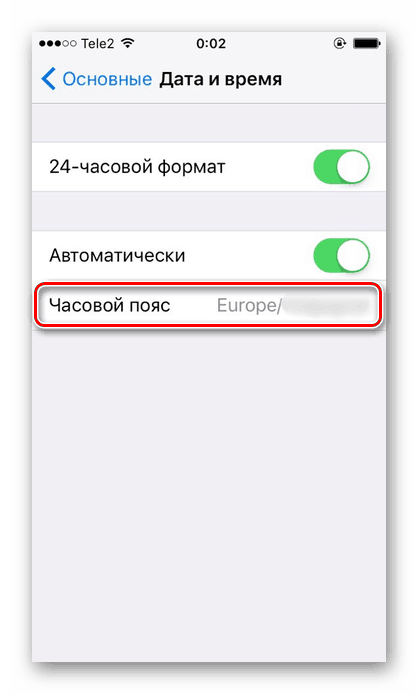
Решаване на проблема с неправилно показване на годината
Понякога, променяйки времето на телефона си, потребителят може да установи, че 28-годишната възраст на Heisei е там. Това означава, че японският календар е избран в настройките вместо обичайния григориански календар. Поради това времето може също да се покаже неправилно. За да разрешите този проблем, трябва да предприемете следните действия:
- Отидете в „Настройки“ на устройството си.
- Изберете секцията "Общи" .
- Намерете елемента "Език и регион" .
- В менюто „Формати на регионите“ кликнете върху „Календар“ .
- Преминете към "Грегориански" . Уверете се, че пред него има отметка.
- Сега, когато времето се промени, годината ще се покаже правилно.
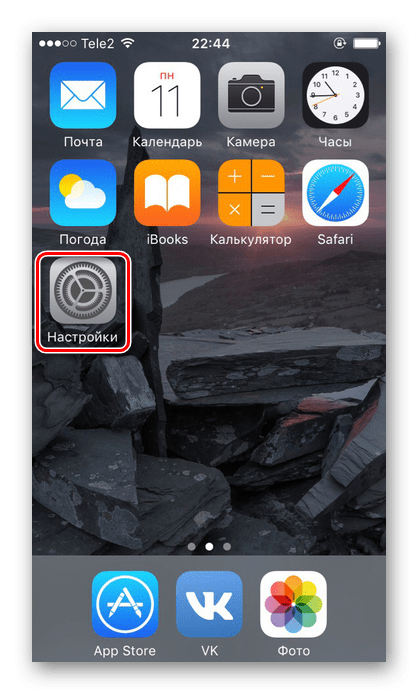
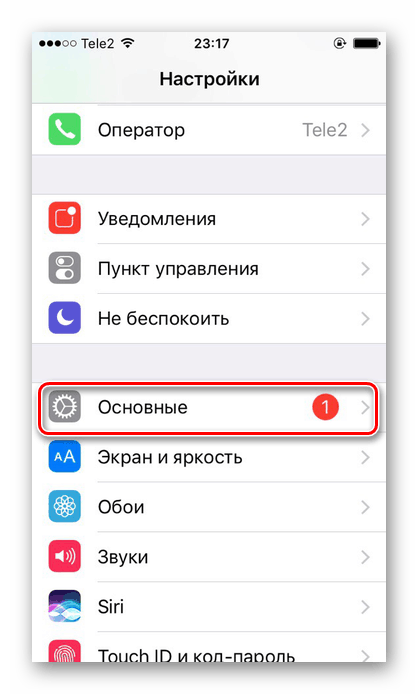
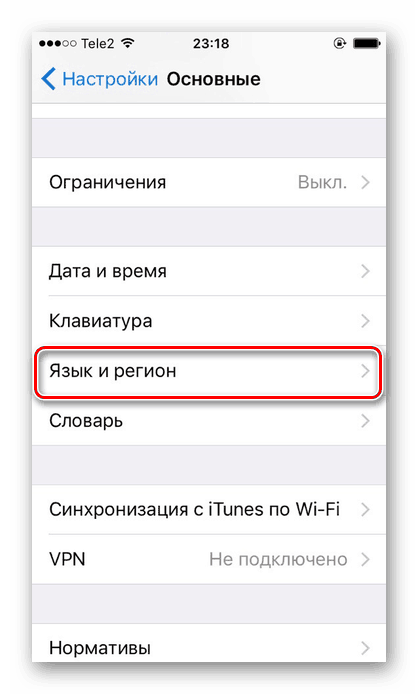
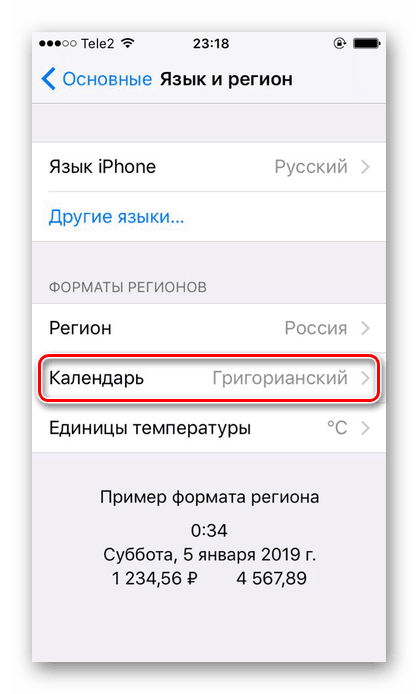
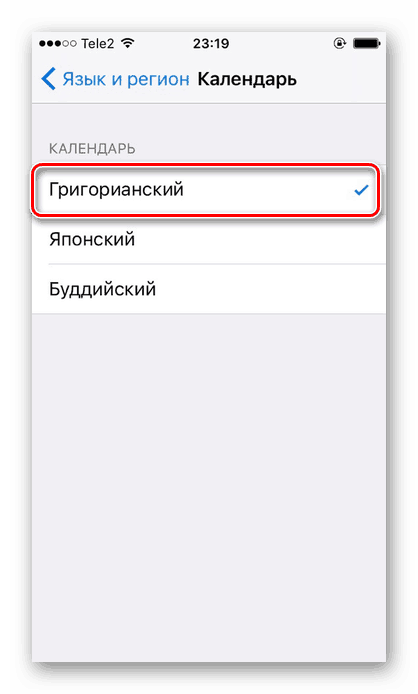
Пренареждане на времето на iPhone се извършва в стандартните настройки на телефона. Можете да използвате опцията за автоматично инсталиране или да конфигурирате всичко ръчно.